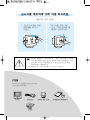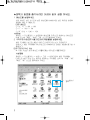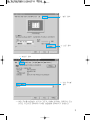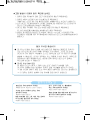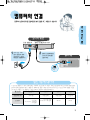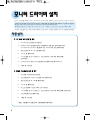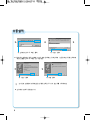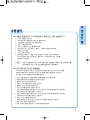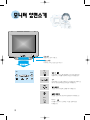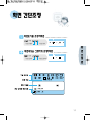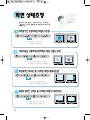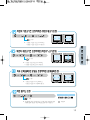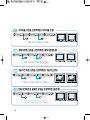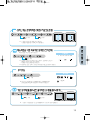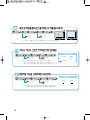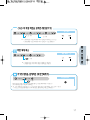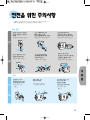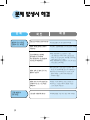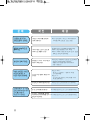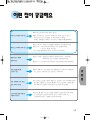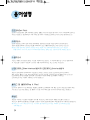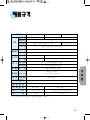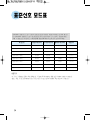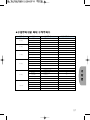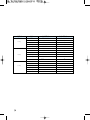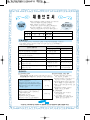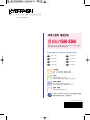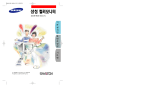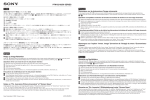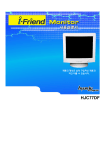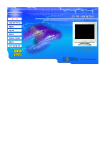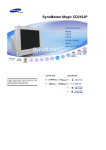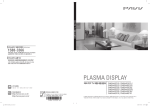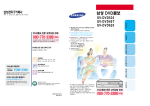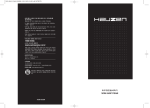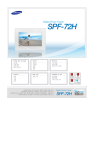Download Samsung 750S User Manual
Transcript
SyncMaster SyncMaster SyncMaster SyncMaster 550b 750s 750b 750T 기 본 설 치 편 화 면 조 정 편 기 타 편 이 사용설명서는 이사하거나 다시 설치할 때 꼭 필요하오니 소중히 보관해 주십시오. 모니터를 깨끗하게 오래 사용 하시려면 [올바른 세척 방법] 1. 모니터 외관에 직접 세척제를 뿌리지 마세요. 2. 부드러운 천에“물” 또는“추천 세척제”를 묻힌후 닦아주세요. 주의 : 알코올, 솔벤트가 다량 함유되거나, 일부 강한 성분이 함유된 계면 활성제를 사용시 모니터 외관의 변색, 갈라짐 또는 CDT 코팅면의 벗겨짐 등을 유발 할 수 있으므로 반드시 추천 세척제만을 사용하십시오. ※추천 세척제는 당사 서비스센터에서 구입 하실 수 있습니다. 구성품 ※부속품 이외의 별매품을 구입하려면 삼성전자 서비스센터로 연락하세요. EXIT MENU 모니터 전원코드 스탠드 드라이버 설치 디스켓 사용설명서/제품보증서 기본설치편 최적의 화면을 즐기시려면 컴퓨터와 연결 모니터 드라이버 설치 모니터 앞면소개 2 5 6 10 화면조정편 화면 간단조정 화면 상태조정 기타편 안전을 위한 주의사항 19 문제 발생시 해결 20 이런 점이 궁금해요 23 11 12 ●화면밝기를 조정하려면 12 ●화면색상을 선명하게 조정하려면 12 ●화면위치를 좌우로 움직이려면 12 ●화면위치를 상하로 움직이려면 ●화면의 가로크기를 조정하려면 12 13 ●화면의 세로크기를 조정하려면 13 ●좌우 오목(볼록)한 모양을 조정하려면 13 ●화면 틀어짐 조정 13 ●사다리꼴 모양을 조정하려면 14 ●평행사변형 모양을 조정하려면 14 ●기울어진 화면 모양을 조정하려면 14 ●왼쪽(오른쪽)으로 볼록한 모양을 조정하려면 14 ●상하간격을 조정하려면 15 ●메뉴화면을 다른 외국어로 보려면 15 ●부가기능 15 ●가로모아레(물결무늬)를 줄이려면 15 ●세로모아레(물결무늬)를 줄이려면 16 ●비디오카드의 신호를 맞추려면 16 ●화면 바탕 색상을 선택하려면 16 ●OSD의 배경화면을 보려면 17 17 용어설명 24 ●화면 확대 축소 제품규격 25 ●자기장 영향을 없애려면 17 표준신호 모드표 26 ●구입시 화면 조정 상태로 돌아가려면 18 수평주파수별 최대 수직주파수 27 올바른 작업자세에 대하여 29 ●주파수/해상도를 확인하려면 18 ●화면 조정내용을 고정/해제 시키려면 18 제품보증서 1 기 본 설 치 편 화 면 조 정 편 기 타 편 ★최적의 화면을 즐기시려면 아래와 같이 설정 하세요. 1. 해상도를 설정하세요. 최대 해상도 보다 한 단계 낮은 해상도를 사용하시면 보다 깨끗한 화질의 화면을 보실 수 있습니다. [권장 해상도] � 14″ , 15″= 800 × 600 � 17″= 1024 × 768 � 19″이상 = 1280 × 1024 ☆설정법 제어판 → 디스플레이 → 설정란의 해상도를 마우스로 원하시는 해상도로 맞춰 주신후“확인”,“확인”,“예”순으로 클릭하여 주세요. 2. 수직주파수(화면주사율,리프레쉬,재생율)를 설정하세요. 화면 주사율이 낮으면 화면이 떨리고 어른거리며 눈이 피로해지기 쉽습니다. 화면 주사율을 75Hz이상으로 사용하시면 편안한 화면을 즐기실 수 있습니다. [권장 주파수]75HZ 이상 � 지원 가능한 최대 해상도 사용시에는 60Hz로 사용하세요! ☆설정법 제어판 → 디스플레이 → 설정 → 고급 → 어댑터란의 화면 주사율을 마우스로 눌러 75Hz 또는 85Hz등 원하시는 주사율로 선택 후“적용”,“예”, “확인”,“예”순으로 클릭하여 주세요. 1.“디스플레이” 클릭 2 2.“설정”클릭 3.“고급”클릭 4.“어댑터”클릭 5.“화면 주사율” 클릭 → 화면 주사율 설정법이 상기와 다르거나 없을 경우에는 컴퓨터사 또는 비디오 카드사로 문의하여 자세한 설정법을 문의하시기 바랍니다. 3 ★고장 발생시 아래와 같이 확인해 보세요. 1. 컴퓨터 연결 케이블 및 전원 코드가 잘 연결되어 있는지 확인하세요. 2. 컴퓨터 부팅시 비프음이 3번 이상 울리는지 확인하세요. “삐삐” ( 하는 소리가 3번 이상 울리면 컴퓨터 본체를 서비스 받으시기 바랍니다.) 3. 신규 비디오 카드를 설치하거나 PC를 조립하셨다면 어댑터(비디오) 드라이버 및 모니터 드라이버를 설치 하셨는지 확인하세요. 4. 비디오 화면 주사율이 75Hz 또는 85Hz로 설정 되어 있는지 확인하세요. (단, 최대 해상도를 사용시에는 60Hz를 넘지 않게 주의하세요) 5. 설정이 잘 안된다면 안전모드로 부팅후“제어판 � 시스템 � 장치관리자” 의 디스플레이 어댑터를 제거 후 재부팅하여 어댑터(비디오) 드라이버를 재설치하시기 바랍니다. 알아 두시면 좋습니다! � 모니터는 PC에서 영상 신호를 받아 화면으로 재생하는 제품으로 만약 PC 또는 비디오카드에 이상이 있을 경우에는 이상 증상이 그대로 모니터에 나타나게 되어 화면무, 색상불량, 노이즈, 입력신호 초과 등 여러가지 증상을 발생할 수 있습니다. 이러한 경우에는 어느 제품에 이상이 있는지 1차적으로 점검하시어 해당 제품을 서비스 센타에 문의 하시면 보다 신속 정확한 서비스를 받으실 수 있습니다. � 모니터 이상 여부 판단 ☆ 화면이 나오지 않거나“입력 신호 초과”메세지가 발생될 경우 모니터의 전원을 ON한 상태에서 컴퓨터 연결 케이블을 분리시켜 주세요. � 3분 이내에 메세지 화면 또는 백색 화면이 출력되면 모니터는 정상입니다. � 이 경우는 컴퓨터 본체의 이상 여부를 점검 하시기 바랍니다. 설치시 주의할 점 불안전한 곳에 설치하지 마세요. ●제품이 떨어져 파손되거나 다칠 수 있습니다. 커버로 덮거나 통풍이 안되는 곳에 설치하지 마세요. ●화재의 위험이 있습니다. 제품 위에 물이 담긴 그릇, 약품, 작은 금속류, 무거운 물건 등을 올려 놓지 마세요. ●화재의 위험이 있습니다. 4 습기, 먼지가 많은 곳, 물(빗물)이 튀는 곳에 설치하지 마세요. ●감전, 화재의 위험이 있습니다. 촛불, 담뱃불 등을 제품 위에 올려 놓거나 열기구와 가까이 설치하지 마세요. ●화재의 위험이 있습니다. 컴퓨터와 연결 컴퓨터와 연결이 끝나면 전원버튼을 눌러 전원을 켜고 사용할 수 있습니다. 기 본 설 치 편 모니터 뒷면 전원 연결단자 1 컴퓨터 연결단자(D-SUB) 2 220V 또는 110V 전용 콘센트에 꽂아 사용하세요. (전압은 자동으로 조절됩니다.) 컴퓨터 연결케이블로 모니터와 컴퓨터를 연결하세요. 컴퓨터 뒷면 화살표방향으로 돌려 꽉 조여 주세요. 절전기능에 대하여 이 모니터는 절전기능이 있어 일정시간동안 사용하지 않으면 잠시 후 화면이 꺼지고 전원표시등 색상도 바뀌면서 절전모드를 표시하여 전력소모를 줄여 줍니다. 절전기능 동작시에는 전원이 꺼진 상태가 아니며, 마우스나 키보드의 아무 버튼을 누르면 다시 화면이 켜집니다. 단, 절전기능이 있는 컴퓨터와 연결하여 사용해야 동작합니다. 절전상태 정상동작 1단계 2단계 3단계 전원표시등 색상 녹색 켜짐 녹색 깜빡임 (0.5초 간격) 녹색 깜빡임 (0.5초 간격) 녹색 깜빡임 (1초 간격) 550b : 50W (보통) 750s/750b/750T : 55W (보통) 15W이하 3W이하 소비전력 550b : 85W (최대) 70W (보통) 750s/750b/750T : 90W (최대) 75W (보통) 5 모니터 드라이버 설치 모니터 드라이버를 설치하면 해상도 및 주파수가 모니터에 맞게 설정되므로 선명한 화면에서 작업할 수 있습니다. 드라이버 프로그램 파일을 구하려면 삼성전자 서비스센터나 아래에 설명된 통신 삼성전자 포럼을 이용하여 빈 디스켓에 다운 받으세요. ●인터넷 : http://samsungelectronics.com/kr/monitor/support/downloads/index.html ●PC통신(유니텔, 천리안, 하이텔, 나우누리, 넷츠고) : go sec → 자료실 → 윈도우즈 또는 삼성 관련 항목에서 찾음 Install.exe 프로그램이 있는 경우는 자동으로 설치하고, 없는 경우는 수동으로 설치하여 모니터의 모델명을 설정하세요. 자동설치 ▶ CD ROM 으로 설치 할 경우 1 CD ROM 을 드라이브에 넣으세요. 2 Windows driver 를 클릭하세요. (자동실행이 안될 경우 탐색기등을 이용 CD ROM Drive의 Driver 폴더밑에 있는 Monsetup을 두번 클릭하세요) 3 해당 모델 선택 후“OK”를 클릭하세요. 4 “Install” 을 클릭하세요. 5 “icm 파일을 열 수가 없습니다.”라는 메세지가 나올 경우 찾아보기를 선택하세요. 6 CD-ROM Drive 밑의 Driver 폴더를 두번 클릭하세요.(예:E:\Driver) 7 “확인”을 누르세요. ▶ 플로피 디스켓으로 설치 할 경우 1 디스켓을 A:드라이브에 넣으세요. 2 A:드라이브에서 Install.exe 파일을 두번 클릭하세요. 3 해당 모델 선택 후“OK”를 클릭하세요. 4 5 6 7 8 “Install” 을 클릭하세요. 디스크 삽입창이 나오면“확인”을 누르세요. “icm 파일을 열 수가 없습니다.”라는 메세지가 나올 경우 찾아보기를 선택하세요. A:드라이브를 두번 클릭하세요. “확인”을 누르세요. ※참조: 자동설치가 안될 경우 수동설치를 이용하세요. 6 기 본 설 치 편 수동설치 1 디스켓 또는 CD를 드라이브에 넣으세요. 2 윈도우 화면에서 내 컴퓨터를 클릭한 후 다음 순서로 동작하세요. � � � `고급(D)...’클릭 � � � ‘설정’클릭 � ‘디스플레이’클릭 � ‘제어판’클릭 � � � �`모니터’클릭 �`변경’클릭 � � `다음>’클릭 � � � `드라이버의 목록을 만든 후 원하는 드라이버 선택’클릭 � `다음>’클릭 �`디스크 있음’클릭 7 수동설치 � � � ⑪ `다음>’클릭 ⑩ 드라이버 선택 후‘확인’클릭 ● 장치선택 화면에서 해당 모델이 나오지 않을 경우에는 장치선택의“모든장치보기” 를 선택하여 해당 모델을 선택 후“확인”을 누르세요. � 드라이버 선택 후‘확인’클릭 � � ⑫ `다음>’클릭 3 모니터의 모델명이 바뀌었으면 닫기를 선택한 후 다시 윈도우를 시작하세요. ● 드라이버 설치가 끝났습니다. 8 ⑬ `마침’클릭 기 본 설 치 편 수동설치 ● 다음은 한글윈도우 NT4.0버전에서 화면모드 선택 방법입니다. 1 2 3 4 5 6 7 8 9 “시작”버튼을 누르세요. “설정”탭 에서 제어판을 선택한 후 클릭하세요. “디스플레이”아이콘을 두번 클릭하세요. “설정”바를 클릭하세요. “모든 디스플레이 모드”를 클릭하세요. 사용하고자 하는 모드(해상도, 칼라수, 수직주파수)를 선택하세요. “확인”을 누르세요. “테스트”를 누르세요. 정상적으로 화면이 나오면“적용”버튼을 누르세요. 만일 정상적으로 나오지 않으면 다른 모드(해상도, 칼라 혹은 수직주파수가 낮은 모드)를 선택하여 사용하세요. ※ 참조 : “모든 디스플레이 모드”란이 없을 경우 화면상의 해상도 및 수직주파수를 본 매뉴얼의 표준 신호 모드표를 참조하여 선택하세요. ● LINUX에서의 모니터 설정방법 X-WINDOW가 실행되기 위해서는 시스템 설정 파일이라 할 수 있는 XF86Config파일을 만들어 주어야 합니다. 여러분의 모니터도 이 파일을 통해서 설정할 수 있습니다. 이 파일은 XF86Config를 실행하여 만들어 줍니다. 1 2 3 4 5 6 7 xf86config를 실행한 후 첫번째 화면과 두번째 화면에서 Enter를 하세요. 세번째 화면에서 마우스를 설정하는 화면이 나옵니다. 여러분의 마우스에 맞게 설정하세요. 다음은 KeyBoard를 선택하는 화면이 나옵니다. 여러분의 KeyBoard에 맞게 설정하세요. 다음은 모니터를 설정하는 화면이 나옵니다. 먼저 수평주파수를 설정 해야 합니다. 모니터 매뉴얼의 수평주파수를 참조해서 선택하세요. (사용자가 직접 주파수를 입력할 수도 있습니다.) 8 다음은 수직주파수를 설정해야 합니다. 모니터 매뉴얼의 수직주파수를 참조해서 선택하세요. (사용자가 직접 주파수를 입력할 수도 있습니다.) 9 다음은 모니터 모델명을 입력하세요. 여기에 입력하는 모니터의 정보는 X-WINDOW의 실행에 직접 관련이 없습니다. 10 이제 모니터 설정이 완료되었습니다. 11 다른 하드웨어 설정을 완료하시고 X-WINDOW를 실행하세요. 9 모니터 앞면소개 EXIT EXIT MENU 전원버튼 화면을 켜고 끌 때 누릅니다. 전원표시등 사용중에는 켜지고 전원을 끄면 꺼집니다. 조정버튼부 EXIT EXIT MENU EXIT / OSD상에서 하위 메뉴화면에서 상위 메뉴화면으로 이동하거나 OSD를 사라지게 하는데 사용합니다. -/+ OSD상에서 기능을 선택하거나 조정하는데 사용하고, 밝기와 영상을 직접 조정하는데 사용합니다. 밝기 조 정 기 화면을 밝게, 어둡게 조정할 때 사용합니다. 선명도 조정기 화면을 선명하게, 희미하게 조정할 때 사용합니다. MENU MENU / OSD를 나타내거나 선택된 기능을 실행하는데 사용합니다. 10 화면 간단조정 화면밝기를 조정하려면 화면밝기조정 누르면 어둡게 65 누르면 밝게 + – 화 면 조 정 편 화면색상을 선명하게 조정하려면 화면 선명도 조정 누르면 흐리게 88 누르면 선명하게 – + 기능 아이콘 화면밝기조정 실행 기능 조정 아이콘 기능 선택과 메뉴이동 88 기능선택 메뉴 종료 11 화면 상태조정 ∙모니터의 조정 버튼을 사용하여 조정을 한 후에는 전원표시등이 한번 깜빡이면서 조정내용이 자동으로 저장됩니다. 화면밝기를조정하려면(화면밝기조정) MENU MENU MENU s s 로 이동 EXIT EXIT MENU EXIT EXIT MENU EXIT EXIT MENU ● ─ 버튼을 누르면 어두워지고 + 버튼을 누르면 밝아집니다. 화면색상을선명하게조정하려면(화면선명도조정) MENU s 로 이동 ● ─ 버튼을 누르면 화면색상이 흐려지고 + 버튼을 누르면 화면색상이 선명해집니다. EXIT s MENU EXIT MENU 화면위치를좌우로움직이려면(화면수평위치조정) MENU 로 이동 EXIT EXIT MENU ● ─ 버튼을 누르면 왼쪽으로 움직이고 + 버튼을 누르면 오른쪽으로 움직입니다. 화면의위치를상하로움직이려면(화면수직위치조정) MENU 로 이동 ● ─ 버튼을 누르면 아래로 움직이고 + 버튼을 누르면 위로 움직입니다. 12 EXIT EXIT MENU EXIT EXIT MENU 화면의가로크기를조정하려면(화면수평크기조정) MENU 로 이동 EXIT EXIT EXIT EXIT MENU MENU ● ─ 버튼을 누르면 가로크기가 작아지고 + 버튼을 누르면 가로크기가 커집니다. 화 면 조 정 편 화면의세로크기를조정하려면(화면수직크기조정) MENU 로 이동 EXIT EXIT EXIT EXIT MENU MENU ● ─ 버튼을 누르면 세로크기가 작아지고 + 버튼을 누르면 세로크기가 커집니다. 좌우오목(볼록)한모양을조정하려면(오목볼록조정) MENU 로 이동 EXIT EXIT EXIT EXIT MENU MENU ● ─ 버튼을 누르면 좌우가 오목해지고 + 버튼을 누르면 좌우가 볼록해 집니다. 화면틀어짐조정 화면틀어짐조정 MENU 로 이동 ● 화면 틀어짐 조정의 하위메뉴에는 사다리꼴 조정, 평행사변형 조정, 기울어짐 조정, 휨 조정, 화면수직균일도 조정 메뉴가 있습니다. : 기능선택 13 사다리꼴모양을조정하려면(사다리꼴조정) MENU 로 이동 로 이동 EXIT EXIT EXIT EXIT MENU MENU ● ─ 버튼을 누르면 사다리꼴 모양으로 조정되고 + 버튼을 누르면 역사다리꼴 모양으로 조정됩니다. 평행사변형모양을조정하려면(평행사변형조정) MENU 로 이동 로 이동 MENU EXIT MENU EXIT ● ─ 버튼을 누르면 왼쪽이 기울어진 모양으로 조정되고 + 버튼을 누르면 오른쪽이 기울어진 모양으로 조정됩니다. 기울어진화면모양을조정하려면(기울어짐조정) MENU 로 이동 로 이동 EXIT EXIT EXIT EXIT MENU MENU ● ─ 버튼을 누르면 왼쪽이 기울어진 모양으로 조정되고 + 버튼을 누르면 오른쪽이 기울어진 모양으로 조정됩니다. 왼쪽/오른쪽으로볼록한모양을조정하려면(휨조정) MENU 로 이동 로 이동 EXIT EXIT ● ─ 버튼을 누르면 왼쪽이 볼록한 모양으로 조정되고 + 버튼을 누르면 오른쪽이 볼록한 모양으로 조정됩니다. 14 MENU EXIT EXIT MENU 상하간격을조정하려면(화면수직균일도조정) MENU 로 이동 로 이동 EXIT EXIT EXIT EXIT MENU MENU ● ─ 버튼을 누르면 화면 윗쪽 간격이 좁아지고 + 버튼을 누르면 화면 아래쪽 간격이 좁아집니다. 화 면 조 정 편 메뉴화면을다른외국어로보려면(언어선택) ●메뉴화면을 9개언어로 볼 수 있습니다. 언어선택 MENU 1 2 3 4 5 6 7 8 9 로 이동 ● + 버튼을 누르면 영어, 독일어, 불어, 이태리어, 포르투칼어, 스페인어, 스웨덴어, 러시아어, 한글 순서로 바뀌며, ─ 버튼을 누르면 반대순서로 나타납니다. ● 이 설명서는 한글 선택시 나타나는 메뉴화면을 기준으로 설명되어 있습니다. 한글 : : 부가기능 부가기능 MENU K 로 이동 : 기능선택 ● 부가기능의 하위메뉴에는 수평물결무늬제거, 수직물결무늬제거, 입력신호레벨, 색상선택, 배경보이기의 하위메뉴가 있습니다. 가로모아레(물결무늬)를줄이려면(수평물결무늬제거) MENU 로 이동 로 이동 EXIT EXIT MENU EXIT EXIT MENU ● ─ 버튼과 +버튼을 눌러 가로 모아레(물결무늬)가 나타나지 않도록 조정합니다. 15 세로모아레(물결무늬)를줄이려면(수직물결무늬제거) MENU 로 이동 로 이동 EXIT EXIT EXIT EXIT MENU MENU ● ─ 버튼과 +버튼을 눌러 세로 모아레(물결무늬)가 나타나지 않도록 조정합니다. 비디오카드의신호를맞추려면(입력신호레벨) 입력신호레벨 MENU 로 이동 로 이동 ● 비디오카드 제조회사에 따라 비디오 신호의 크기가 다릅니다. 비디오 신호크기가 1.0V보다 클경우 화면의 색상이 번져 보일 수 있으므로 이때는 1.0V로 선택해 주세요. (처음 구입시 0.7V로 되어있습니다.) K 0.7V _ 1.0V + : 기능선택 화면바탕색상을선택하려면(색상선택) 색상선택 MENU 로 이동 9300K K 로 이동 ● ─ 버튼을 누르면 화면 바탕색이 9300K 로 조정되고 (파란색 계통) + 버튼을 누르면 화면 바탕색이 6500K 로 조정됩니다.(빨간색 계통) 16 6500K OSD 의배경화면을보려면(배경보이기) 배경보이기 MENU 로 이동 로 이동 취소 실행 ● ─ 버튼(취소)을 누르면 OSD바탕 색상의 선명도가 정상적으로 나타나고 + 버튼(실행)을 누르면 OSD바탕 색상의 선명도가 1/2로 조정됩니다. 화 면 조 정 편 화면확대축소 화면 확대 축소 MENU 로 이동 축소 확대 ● ─ 버튼을 누르면 수평 수직의 화면이 비례적으로 작아지고 + 버튼을 누르면 수평 수직의 화면이 비례적으로 커집니다. 자기장영향을없애려면(화면얼룩제거) 화면얼룩제거중 MENU 로 이동 주변의 자기장 영향을 없애므로써 화면 얼룩을 줄이고 화면을 깨끗하게 볼 수 있습니다. 다시 사용하려면 30분이 지난 후 사용하세요. ● ’틱’소리와 함께 화면이 울렁거립니다. 이 소리는 자기장 영향을 없애기 위해 동작하는 소리로 고장이 아닙니다. 이 기능은 모니터 전원을 켤때, 절전 기능에서 정상상태로 돌아갈 때에도 자동으로 동작합니다. 17 구입시화면조정상태로돌아가려면(초기상태복귀) 초기상태복귀 MENU 로 이동 확인 취소 _ + 처음 모니터를 샀을 때의 화면 상태로 돌아갈 때 사용합니다. ● 확인을 선택하면 구입시 화면 조정 상태로 돌아갑니다. 단, 이때는 사용자가 조정한 상태로 돌아갈 수 없습니다. 주파수/해상도를확인하려면(현재사용모드) 현재사용모드 MENU 로 이동 처음 모니터를 샀을 때 저장된 주파수 (기본설정모드), 소비자가 사용한 주파수(사용자조정모드), 동기신호 극성 또는 해상도 등을 확인할 수 있습니다. 예) 1024x768 85Hz (기본설정모드로 조정되었을 경우) 예) 50.0kHz 100Hz NP (사용자모드로 조정되었을 경우) 이 기능은 단지 확인하는 기능이며 주파수 조정은 컴퓨터에서 합니다. MENU MENU 화면조정내용을고정/ 해제시키려면 버튼을 10초이상 누르면 화면 조정 상태가 고정되어 조정할 수 없게 됩니다. (이때는 버튼을 눌러도 조정 화면이 출력되지 않습니다.) 고정된 화면을 해제하려면 버튼을 다시 10초 이상 누르십시요. MENU MENU MENU 화면상태조정 화면상태조정 조정불가 조정가능 MENU EXIT 18 MENU EXIT MENU 안전을 위한 주의사항 사용자의 안전과 재산상의 손해 등을 막기 위한 내용입니다. 아래의 내용을 잘 읽고 올바르게 사용해 주세요. 전원 관련 손상된 전원코드나 플러그, 헐거운 콘센트는 사용하지 마세요. 코드 부분을 잡아 당겨 빼거나 젖은 손으로 전원 플러그를 만지지 마세요. 전원코드를 무리하게 구부리거나 무거운 물건에 눌려 망가지지 않도록 하세요. ●감전, 화재의 위험이 있습니다. ●감전, 화재의 위험이 있습니다. ●감전, 화재의 위험이 있습니다. 반드시 접지단자가 있는 콘센트에 연결하세요. 한 개의 콘센트에 여러 전기제품을 동시에 꽂아 사용하지 마세요. 천둥, 번개가 치거나 오랜시간 사용하지 않을 때는 전원플러그를 빼 주세요. ●화재의 위험이 있습니다. ●감전, 화재의 위험이 있습니다. 전 ●감전의 위험이 있습니다. 원 기 타 편 기타 전원플러그의 핀과 접촉부분에 먼지가 붙어 있으면 잘 닦아 주세요. 기 ●감전, 화재의 위험이 있습니다. 함부로 분해, 수리, 개조하지 마세요. ●수리할 필요가 있을 때는 서비스센터로 연락하세요. 모니터에서 이상한 소리, 연기가 나면 즉시 전원플러그를 빼고 서비스센터로 연락하세요. ●감전, 화재의 위험이 있습니다. 타 19 문제 발생시 해결 문제 화면이 안 나와요. 전원이 안 켜져요. 확인 전원코드가 제대로 연결 되었나요? ●전원코드를 다시 잘 연결해 주세요. 화면에“케이블 연결 확인”메세지가 나타났나요? ●컴퓨터 연결케이블을 다시 잘 연결해 주세요. 전원이 들어오는 상태이면 컴퓨터를 다시 부팅하여 처음 화면(컴퓨터 로그인화면)이 나타나는지 확인하세요. ●처음 화면(컴퓨터 로그인화면)이 나오면 다른 방법(윈도우 98(95) 사용시 안전모드)으로 부팅한 후 비디오카드에서 주파수를 바꿔 주세요. (26쪽 표준신호 모드표 참조) ●처음 화면(컴퓨터 로그인화면)이 나타나지 않으면 서비스센터로 연락하세요. 화면에“입력 신호 범위 초과”라는 메세지가 나옵니까? 화면에 영상이 나타나지 않으며 전원 표시등이 0.5초 또는 1초 간격으로 깜빡입니까? 조정 화면이 안나와요 20 해결 화면 조정 내용을 해제 했나요? ●비디오카드에서 나오는 신호가 모니터의 최대 해상도 및 최대주파수를 넘을 경우에 발생됩니다. ●최대해상도및 주파수를 모니터 성능에 맞도록 설정해 주세요. (27-28쪽 수평주파수별 최대 수직주파수 참조) ●절전 기능이 동작하고 있는 상태입니다. ●마우스나 키보드의 아무 버튼을 누르면 다시 화면이 켜집니다. ●MENU버튼을 10초 이상 눌러 해제 하세요. 문제 화면이 떨려요. 확인 해결 인터레이스 모드인지 확인하세요. (인터레이스 모드:수직주파수 43Hz, 87Hz(i)등) ●비디오카드 사용설명서를 참조하여 수직주파수 를 넌인터레이스 모드로 바꾸세요. 주위에 전원어댑터, 스피커, 고압선 등 자력이 있는 제품이 있나요? ●자력이 있는 제품을 멀리 피해 주세요. 사용 전압이 안정적인가요? ●전압 문제로 특정 시간대나 특정 장비 사용시 화면이 떨릴 수 있습니다. ※비디오카드, 컴퓨터 메인보드 문제로 인해 화면이 떨릴 수 있습니다. 색상이 이상해요. 흑백으로 나타나요. 화면전체가 셀로판 종이를 통해 보듯 한가지 색상으로 보이나요? ※계속 문제가 생길 때는 서비스센터로 연락하세요. 프로그램 실행 후 프로그램간의 충돌로 인해 색상이 이상해졌나요? 갑자기 화면 위치가 바뀌거나 한쪽으로 치우쳐요. ●컴퓨터 연결케이블을 다시 잘 연결해 주세요. ●컴퓨터의 비디오카드를 다시 확실하게 끼워주세요. ●컴퓨터를 다시 부팅하세요. 비디오카드가 제대로 설정되어 있나요? ●비디오카드 사용설명서를 참조하여 맞게 설정하세요. 비디오카드나 드라이버를 바꿨나요? ●12-18쪽을 참조히여 화면의 위치나 모양을 다시 조정하세요. 해상도나 주파수를 모니터에 맞게 바꿨나요? ●비디오카드에서 해상도나 주파수를 맞춰 주세요. (26쪽 표준신호 모드표 참조) ※가끔 비디오카드의 신호주기 차이로 화면위치가 바뀔 수 있으니 12-18쪽을 참조하여 다시 조정해 주세요. 21 기 타 편 문제 초점이 흐리거나 화면조정이 안돼요. 화면이 부분적으로 얼룩져요. 화면이 깜빡거려요. 색상이 16색으로만 나와요. 비디오카드를 바꾼 후 이전의 색상과 달라졌어요. 모니터를 연결한 후‘알 수 없는 모니터,Plug&Play(VESA DDC) 모니터를 찾았습니다.’ 라는 문구가 나타나요. 22 확인 해결 해상도나 주파수를 모니터에 맞게 바꿨나요? ●비디오카드에서 해상도나 주파수를 맞춰 주세요.(26쪽 표준신호 모드표 참조) 주위에 어댑터, 스피커, 고압선 등 자력이 있는 제품이 있나요? ●17쪽을 참조하여 화면얼룩제거를 동작시키세요. ●자력이 있는 제품을 멀리 피해 주세요. ●지구의 지자계 영향을 받지 않도록 모니터 앞면을 동쪽으로 향하도록 설치하세요. 메뉴화면의 Display Timing 확인시 주파수가 적정한가요? ●비디오카드 사용설명서와 표준신호 모드표(26쪽)를 참조하여 주파수를 알맞게 맞춰 주세요. (제품에 따라 해상도별 최대 주파수에 차이가 생길 수 있습니다.) 윈도우의 색상 설정이 제대로 되어 있나요? ●윈도우 98(95) : 제어판 → 디스플레이 → 설정에서 색상을 다시 설정하세요. ●윈도우 3.1 : 비디오카드에서 제공되는 VGA Utility를 이용해 색상을 조정하세요. 비디오카드가 정확하게 설정되었나요? ●비디오카드의 드라이버에 맞게 다시 설정하세요. 모니터 드라이버를 설치했나요? ●6-9쪽을 참조하여 모니터 드라이버를 설치하세요. 비디오카드 사용설명서를 참조하여 Plug&Play(VESA DDC)기능을 모두 지 ●6-9쪽을 참조하여 모니터 드라이버를 설치하세요. 원하는지 확인하세요. 이런 점이 궁금해요 ●주파수는 비디오카드에서 바꿔야 합니다. 주파수는 어떻게 바꾸나요? ●일부 비디오카드는 드라이버 버전에 따라 지원이 안될 수 있으니 새로운 버전으로 다시 설정한 후 주파수를 바꿔 주세요. (자세한 조정방법은 컴퓨터나 비디오카드 사용설명서를 참조하세요.) ●윈도우 98(95) : 제어판→디스플레이→설정에서 해상도를 바꾸세요. 해상도는 어떻게 바꾸나요? ●윈도우 3.1 : 비디오카드에서 제공되는 VGA Utility를 이용해 해상도와 색상을 바꾸세요. “기타 자세한 설정방법은 비디오 카드회사로 문의하세요” ●윈도우 98(95) : 화면보호기 설정이나 컴퓨터의 BIOS - SETUP에서 절전기능은 어떻게 설정하세요. (윈도우/컴퓨터 사용설명서 참조) 설정하나요? ●윈도우 3.1 : 비디오카드에서 제공되는 VGA Utility를 이용해 설정하세요. 처음 전원을 켤 때 소리가 나요. 외관 윗부분에 검게 그을린 원형 자국이 생겨요. 외관/브라운관을 닦을 땐 어떻게 하나요? ●전자기파를 막기 위해 설치한 내부 철제케이스와 전자석이 동작하면서 나는 소리로 고장이 아니므로 안심하고 사용하세요. ●이 모니터는 고압을 사용하는 제품으로 고압단자가 있는 윗부분에 먼지가 많이 붙기 때문입니다. 전원코드를 뺀후 부드러운 헝겊에 크린액을 묻혀 자주 닦아주고 크린액이 내부로 들어가지 않도록 주의하세요. ●전원코드를 뺀후 부드러운 헝겊에 크린액이나 물을 묻혀 닦아 주세요. 단, 브라운관에 크린액의 찌꺼기가 남거나 긁히지 않도록 하고, 외관 틈새로 물기가 스며들지 않도록 주의하세요. 23 기 타 편 용어설명 도트피치(Dot Pitch) 모니터의 화면은 빨강, 초록, 파랑색을 표현하는 점들로 구성되어 있으며 점 사이의 거리가 가까울수록 선명하고 해상도가 높습니다. 같은색이면서 가장 가까운 점 사이의 거리를 도트피치라고 하며, 단위는 밀리미터입니다. 수직주파수 모니터 화면을 소비자가 보게 하려면 형광등처럼 1초에 같은 화면을 수십번 반복해 나타내야 합니다. 1초에 화면을 반복하여 나타내는 정도를 수직주파수 또는 리플레시레이트라고 하며, 단위는 Hz입니다. 예)같은 빛을 1초에 60번 반복해 나타내면 60Hz로 화면이 약간 깜빡거림(Flickering)을 느낄 수 있으며 이를 방지하기 위해 70Hz 이상의 수직주파수를 사용하면 깜빡임 없는 상태(Flicker-Free Mode)로 됩니다. 수평주파수 가로선 1개를 나타내는데 걸리는 시간을 수평주기라고 합니다. 이 수평주기를 1로 나누면 1초에 몇개 의 가로선을 나타낼 수 있는지 나타나며 이를 수평주파수라고 하고, 단위는 kHz입니다. 넌인터레이스(Non-Interlace)방식과 인터레이스(Interlace)방식 화면의 맨 처음부터 마지막까지 가로선을 순서대로 나타내는 것을 넌인터레이스방식(순차주사), 처음 화면은 홀수선, 다음 화면은 짝수선을 나타내는 방식을 인터레이스방식(비월주사)이라고 합니다. 넌인터레이스방식은 화면을 선명하게 나타내 줄 수 있어 대부분 모니터에서 사용하고, 인터레이스방식은 TV에서 사용하는 방식과 같습니다. 플러그 앤 플레이(Plug & Play) 모니터와 컴퓨터가 서로 자동으로 정보를 교환하여 소비자에게 가장 좋은 모니터 화면으로 설정해 주는 기능입니다. 모니터는 플러그 앤 플레이 기능을 위해 국제 표준 VESA DDC방식을 따르고 있습니다. 해상도 화면을 구성하는 가로점과 세로점의 갯수를 해상도라고 하여 화면의 세밀한 정도를 나타냅니다. 해상도가 클수록 화면에 많은 정보를 나타낼 수 있어 한번에 여러개의 작업을 할 때 사용하면 편리합니다. 예)해상도가 1024×768일 경우 가로 1,024개의 점(수평해상도)과 세로 768개의 선(수직해상도)으로 이루어집니다. 24 제품규격 MODEL 타 CRT SyncMaster 550b 입 15″형 CRT, 가시화면크기 : 35 cm (대각선 길이) 상크기 동 기 SyncMaster 750b 17″형 CRT, 가시화면크기: 40.6 cm (대각선 길이) 편향각도 90。 도트피치 수평 : 0.24 mm, 수직 : 0.14 mm C R T 면 최대해상도 SyncMaster 750s / 750T 수평 : 0.22 mm, 수직 : 0.13 mm 평면사각, 정전기방지, 반사방지 화면 수 평 1280 도트 수 직 1024 라인 수 평 267 ± 4 mm 306 ± 4 mm 수 직 200 ± 4 mm 230 ± 4 mm 수평주파수 30 ~ 70 kHz (자동선택기능 내장) 수직주파수 50 ~ 160 Hz (자동선택기능 내장) 동기신호 분 입력신호 영상신호 양극성 (75Ϊ터미네이션시) 컬 러 아날로그입력 무한대 컬러 리 TTL 레벨 양극성 또는 음극성 기 타 편 아날로그 0.7Vp-p, 최대픽셀클럭 110 MHz 전 원 전 압 소 비 전 력 AC 110~220V (겸용), 60Hz ± 3Hz 치 수 무 게 85W (최대) 폭 362 × 깊이 384 × 높이 384 mm 12.0 kg 90W (최대) 폭 412 × 깊이 420 × 높이 415.5 mm 15.0 kg ※위의 규격내용은 성능개선을 위해 예고없이 변경될 수 있습니다. 25 표준신호 모드표 컴퓨터에서 전달되는 신호가 다음의 표준신호모드와 같으면 화면을 자동으로 조정해 줍니다. 단, 컴퓨터에서 전달되는 신호가 표준신호모드와 다르면 화면이 안 나오거나 전원표시등만 켜질 수 있으므로 비디오카드 사용설명서를 참조하여 아래의 표와 같이 조정해 주세요. 해상도 수평주파수(kHz) 수직주파수(Hz) 클럭주파수(MHz) 극성(H/V) IBM, VGA2 (720 X 400) 31.469 70.087 28.322 (─/+) IBM, VGA3 (640 X 480) 31.469 59.940 25.175 (─/─) VESA (640 X 480) 37.500 75.000 31.500 (─/─) VESA (640 X 480) 43.269 85.008 36.000 (─/─) VESA (800 X 600) 46.875 75.000 49.500 (+/+) VESA (800 X 600) 53.674 85.061 56.250 (+/+) VESA (1024 X 768) 60.023 75.029 78.750 (+/+) VESA (1024 X 768) 68.677 84.997 94.500 (+/+) B급기기 이 기기는 가정용으로 전자파 적합 등록을 한 기기로써 주거지역에서는 물론 모든 지역에서 사용할 수 있습니다. (참조 : A급 기기는 업무용이며, B급 기기는 A급 기기보다 전자파 방출이 적은 등급의 기기입니다.) 26 ●수평주파수별 최대 수직주파수 수평주파수 55 kHz 61 kHz 70 kHz 85 kHz 96 kHz 107 kHz 해상도 지원수직주파수 (Hz) 최대수직주파수(Hz) 640�480 60/75/85/100 800�600 60/75/85 1024�768 60 640�480 60/75/85/100/120 800�600 60/75/85/90 1024�768 75 640�480 60/75/85/100/120 120 800�600 60/75/85/100 100 1024�768 60/75/85 1280�1024 60 640�480 60/75/85/100/120/150 150 800�600 60/75/85/120 120 1024�768 60/75/85/100 100 1280�1024 60/75 1600�1200 640�480 60/66 60/75/85/100/120/150 150 800�600 60/75/85/120/150 150 1024�768 60/75/85/120 120 1280�1024 60/75/85/90 90 1600�1200 60/75 640�480 60/75/85/100/120/150 150 800�600 60/75/85/120/150 150 1024�768 60/75/85/120 120 1280�1024 60/75/85/100 100 1600�1200 60/75/85 100 85 60 120 90 75 85 60 75 66 기 타 편 75 85 27 수평주파수 110 kHz 115 kHz 121 kHz 28 해상도 지원수직주파수 (Hz) 최대수직주파수(Hz) 640�480 60/75/85/100/120/150/160 160 800�600 1024�768 60/75/85/100/120/150/160 160 60/75/85/100/120/132 132 1280�1024 60/75/85/100/101 101 1600�1200 60/75/85/87 640�480 60/75/85/100/120/150/160 160 800�600 60/75/85/100/120/150/160 160 1024�768 60/75/85/100/120/138 138 1280�1024 60/75/85/100/105 105 1600�1200 60/75/85/90 1800�1440 75/76 640�480 60/75/85/100/120/150/160 160 800�600 60/75/85/100/120/150/160 160 1024�768 144 1280�1024 60/75/85/100/120/144 60/75/85/100/110 1600�1200 60/75/85/95 1800�1440 60/75/80 87 90 76 110 95 80 올바른 작업자세에 대하여 평상시 컴퓨터 작업을 할 때 앉는 자세가 중요합니다. 오랜시간 작업시 피로감을 줄이고 신체의 건강을 유지하기 위해 다음과 같은 자세로 작업을 하세요. 눈높이 모니터의 윗면과 0~15。의 0 ~15° 각도를 유지하세요. 팔높이 팔꿈치와 책상높이를 같게 하여 팔 을 L자 모양으로 만들고 70~115。의 70 ~115° 각도를 유지하세요. 허리 곧게 편 자세를 유지 하세요. 기 타 편 29 제 품 보 증 서` ●저희 삼성전자에서는 품목별 소비자피해 보상규정에 따라 아래와 같이 제품에 대한 보증을 실시합니다. ●제품 고장발생시 구입대리점으로 연락하세요. (대리점 이용이 안될 경우 서비스센터로 연락바랍니다.) ●보상여부 및 내용통보는 요구일로부터 7일 이내에, 피해보상은 통보일로부터 14일 이내에 해결해 드립니다. 서비스에 대하여 제 품 명 구 입 일 모 델 명 년 월 구입대리점 모니터의 제품 보증기간은 1년 핵심부품(CRT) 보증기간은 4년, 사용시간 10,000시간까지 입니다. SyncMaster 550b / 750s / 750b / 750T 일 SERIAL NO. 판매금액 무료서비스 구입 후 1년(제품 보증기간) 이내에 제품이 고장날 경우에만 무료서비스를 받을 수 있습니다. ※일반 제품을 영업용도로 전환하여 사용할 경우의 보증기간은 반으로 단축 적용됩니다. ※부품 보유년한은 5년입니다. 소비자 피해유형 구입 후 10일 이내 중요 이상 발생시 보상내용 교환 또는 환불 구입 후 1개월 이내에 정상적인 사용상태에서 성능, 기능상의 이상 발생시 제품교환 무료수리 유료수리 제품교환 또는 환불 유료수리 수리용 부품은 있으나 수리 불가능시 (부품보유기간 이내) 제품교환 또는 환불 정액 감가 상각 후 교환 수리용 부품이 없어 수리 불가능시 (부품보유기간 이내) 제품교환 또는 환불 정액 감가 상각 금액에 10% 가산하여 환불 수리 동일 하자로 3회까지 고장 발생시 가능 동일 하자로 4회째 고장 발생시 수 리 불 가 능 보증기간이후 보증기간이내 유료서비스 � 소비자 과실로 고장난 경우 � 고장이 아닌 경우 고장이 아닌 경우 서비스를 요청하면 요금을 받게 되므로 반드시 사용설명서를 읽어 주세요.(수리가 불가능한 경우 별도 기준에 준함) ●제품 가능 사용설명 및 분해하지 않고 처리하는 간단한 조정시 ●외부안테나 및 유선신호 관련 서비스 요청시 ●판매점에서 제품을 부실하게 설치해 주어 재설치시 ●제품 내부에 들어간 먼지 세척 및 이물 제거시 (팩시밀리, 프린터) ●제품의 이동,이사 등으로 인한 설치 부실시 ●구입시 판매조건이 고객이 설치하게 된 제품의 재설치 요청시 ●헤드세척에 의한 서비스 ●소비자 설치 미숙으로 재설치시 ●네트워크 및 타사 프로그램 사용설명시 2회부터 유료 1회 무료 ●소비자의 취급 부주의 또는 함부로 수리, 개조하여 고장 발생시 ●삼성전자 대리점이나 서비스센터 기사가 아닌 사람이 수리하여 고장 발생시 ●전기용량을 틀리게 사용하여 고장 발생시 예)110V 제품을 220V 전원에 사용한 경우 ●설치 후 이동시 떨어뜨림 등에 의한 고장, 손상 발생시 ●삼성전자에서 미지정한 소모품이나 옵션품 사용으로 고장 발생시 � 그 밖의 경우 1회부터 유료 ●천재지변(화재, 염해, 수해 등)에 의한 고장 발생시 ●소모성 부품의 수명이 다한 경우 (배터리, 형광등, 헤드, 진동자, 램프류, 필터류, 토너, 드럼, 리본 등) 이 보증서는 우리나라에서만 사용되며 다시 발행하지 않으므로 사용설명서와 함께 잘 보관해 주세요. ■본 사 : 경기도 수원시 팔달구 매탄 3동 416번지 TEL: (031)200-1114 서비스센터 대표번호 전국어디서나 1588-3366 제품 모델명, 고장상태, 연락처를 정확히 알려 주시면 고객 여러분의 궁금점을 언제나 친절하게 상담, 빠른 서비스를 제공합니다. 휴대폰으로 전화할 경우는 가까운 지역의 아래 번호를 이용하세요. 수도권 02-3451-3366 경남 051-550-3366 강원 033-652-3366 전북 063-240-3366 경북 053-430-3366 전남 062-250-3366 충청 042-480-3366 제주 064-742-3366 고객상담실 서울 부산 02-541-3000 080-022-3000 051-861-3000 080-051-3000 PC통신 PC통신 (삼성전자 기업 포럼) GO SEC(유니텔, 천리안, 하이텔,나우누리,넷츠고) 인터넷 홈페이지 http://www.sec.co.kr/monitor http://www.samsungelectronics.com 인터넷 쇼핑몰 http://www.gosamsung.co.kr AS마크란? 사후봉사가 우수한 기업에 대해 국가기관인 국립기술 품질원이 품질을 보증하는 인증마크입니다. P/N: BH68-00094C-09